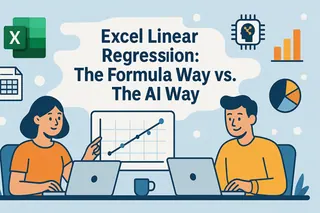主なポイント
- マーケティングキャンペーン、販売地域、製品パフォーマンスの比較に複雑な統計検定で悩む必要はもうありません
- ExcelmaticのAIはあなたのビジネス上の質問を理解し、適切な分析を自動的に実行します
- Excelのメニューやダイアログボックスを操作する代わりに、データから洞察を得るまでを一ステップで実現
- 主要指標を実際に推進している要因について、統計的に有効な回答を得られます
統計分析は、ビジネス、医療、教育、科学研究など、さまざまな分野におけるデータ駆動型意思決定の基本です。一般的に使用される統計手法の1つが、分散分析(ANOVA)です。
SPSSやSASのような専門ソフトウェアも存在しますが、Microsoft ExcelはANOVAを実行するための強力でユーザーフレンドリーなプラットフォームを提供します。しかし、従来のプロセスには依然として複数のステップが含まれる場合があります。今日、AIを活用したツールは、データとの関わり方を革新し、はるかに高速で直感的な代替手段を提供しています。
このガイドでは、クラシックなデータ分析ツールパックと、Excelmaticを使用した現代的なAI駆動アプローチという2つの強力な方法を比較することで、ExcelでANOVAを実行するプロセスを簡素化します。スキルレベルに関係なく、自信を持ってANOVA検定を実行し解釈できるよう、両方の方法について明確なステップバイステップの手順を提供します。
ANOVAとは?
ANOVAは、3つ以上の独立したグループの平均値間に有意差があるかどうかを判断するために使用される統計手法です。2つのグループの平均値のみを比較するために使用されるt検定を拡張したものです。
ANOVAは、各グループ内の分散をグループ間の分散と比較することで機能します。グループ間の分散がグループ内の分散よりも有意に大きい場合、少なくとも1つのグループ平均が他と異なることを示唆します。
大まかに言うと、ANOVAには2つのタイプがあります:
- 一元配置ANOVA: 3つ以上のグループの平均値を比較することで、単一の独立変数(または因子)が従属変数に及ぼす効果を調べます。
- 二元配置ANOVA: 2つの独立変数の影響を同時に評価し、それらの交互作用を調べます。
学術研究者は、異なる治療法の有効性を比較するなど、管理された研究の結果を分析するためにこれらの検定を使用します。ビジネスでは、ANOVAはサービスセンター間の顧客満足度スコアや異なる広告キャンペーンのパフォーマンスを比較することで意思決定を推進できます。
ExcelでANOVAを実行する2つの強力な方法
ANOVAを手計算で行うのは、平方和、自由度、F比を含む面倒で複数ステップのプロセスです。これがソフトウェアが好まれる理由です。Excelでは、主に2つの選択肢があります。
- 従来の方法: Excelのデータ分析ツールパック。 統計ツールのスイートを提供する組み込みアドインです。信頼性はありますが、手動でのセットアップと複数のダイアログボックスを介した操作が必要です。
- AI駆動の方法: Excelmatic。 平易な言語で質問するだけで複雑な分析を実行できる現代的なExcel AIエージェントです。ファイルをアップロードし、リクエストを述べるだけで、AIがデータ認識から最終レポートの生成までプロセス全体を処理します。
両方の方法を使用して一元配置ANOVAを実行する方法を見てみましょう。
一元配置ANOVA:実践例
あなたがマーケティング代理店のデータアナリストであり、3つのマーケティング戦略(A、B、C)が売上高に与えるパフォーマンスを分析する任務を負っていると想像してください。各戦略について、5つの類似企業からの販売データを収集しました。
あなたの目標は、これらの戦略によって生み出される平均売上高に有意差があるかどうかを判断することです。
データは以下の通りです:
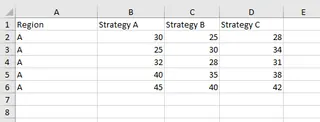
方法1:データ分析ツールパックの使用
この方法を使用する前に、まずデータ分析ツールパックが有効になっていることを確認する必要があります。
データ分析ツールパックを有効にする方法
ツールパックはデフォルトでは有効になっていません。データタブの下にデータ分析アイコンがあるか確認してください。

表示されない場合は、次の手順に従ってください:
- ファイル > オプションをクリックします。
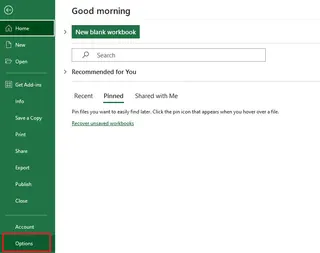
- Excelのオプションダイアログボックスで、アドインを選択します。
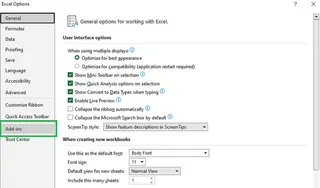
- 下部の管理ボックスで、Excelアドインを選択し、設定をクリックします。
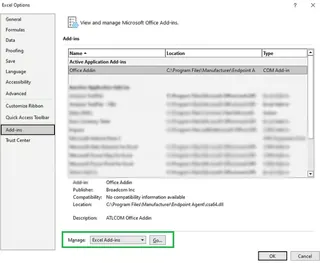
- 分析ツールパックのボックスをチェックし、OKをクリックします。
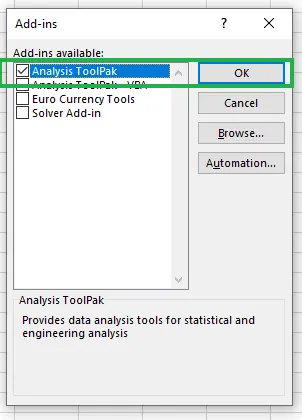
これで、データ分析アイコンがデータタブに表示されます。
一元配置ANOVAの実行
- データ分析アイコンをクリックします。
- リストから分散分析: 一元配置を選択し、OKをクリックします。
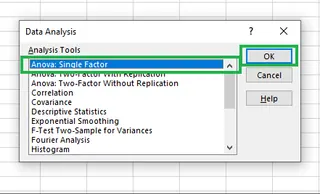
- ダイアログボックスで、オプションを設定します:
- 入力範囲: ヘッダーを含むデータを選択します(例:
$B$1:$D$6)。 - グループの方向: 各戦略が別々の列にあるので、列を選択します。
- 先頭行をラベルとして使用: 選択範囲に「戦略 A/B/C」のヘッダーが含まれているため、このボックスをチェックします。
- 出力先: 結果を表示させたいセルを選択します(例:
$A$9)。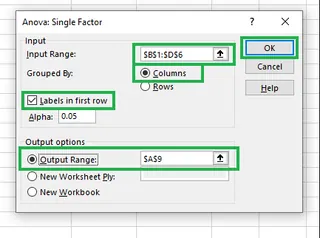
- 入力範囲: ヘッダーを含むデータを選択します(例:
- OKをクリックします。ExcelがANOVAの概要表を生成します。
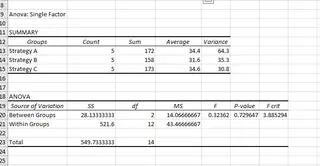
一元配置ANOVAを正常に実行しました。次に、AIアプローチを見てみましょう。
方法2:Excelmaticによる即時AIアプローチ

Excelmaticを使用すると、プロセスは劇的に簡素化されます。有効にするアドインや設定するダイアログボックスはありません。
- ExcelファイルをExcelmaticにアップロードします。
- 平易な言語で質問します。この例では、単に次のように入力します:
戦略A、戦略B、戦略Cの間で売上高に有意差があるかどうかを判断するために、一元配置ANOVAを実行してください。
Excelmaticはあなたのデータを分析し、文脈を理解し、ANOVA計算を実行し、結果表と明確なビジネス解釈を即座に提供します。
比較:
| 特徴 | データ分析ツールパック | Excelmatic (AIエージェント) |
|---|---|---|
| セットアップ | アドインの一度限りの有効化が必要。 | 不要。ファイルをアップロードするだけ。 |
| プロセス | メニューを操作し、ダイアログボックスに入力し、範囲を手動で定義。 | 平易な言語で1つの簡単な指示を入力。 |
| 速度 | 高速だが、複数のクリックと設定が含まれる。 | 即時。質問して受け取る。 |
| 知能 | ユーザーがどの検定を選択し、どのように設定するかを知っている必要がある。 | 自然言語からユーザーの意図を理解する。 |
| 解釈 | P値とF統計量の手動分析 | 結果をビジネス用語で自動的に説明 |
ツールパックは有能な機能ですが、Excelmaticはすべての煩わしさを取り除き、高度な統計分析をゼロセットアップで利用可能にします。
一元配置ANOVAの結果を解釈する
両方の方法は同様の出力表を生成します。それを理解するには、仮説検定を考慮する必要があります。
- 帰無仮説 (H0): 3つのマーケティング戦略間の平均売上高に有意差はない。
- 対立仮説 (Ha): 少なくとも1つの戦略が異なる平均売上高を持つ。
仮説を検定するためにP値を使用します。一般的な有意水準(アルファ)は0.05です。
- P値 < 0.05 の場合、帰無仮説を棄却します。有意差があります。
- P値 ≥ 0.05 の場合、帰無仮説を棄却できません。有意差はありません。
結果表を見ると:
P値は0.73です。0.73 > 0.05 なので、帰無仮説を棄却できません。これは、3つのマーケティング戦略が異なる売上高を生み出すと結論づけるための十分な統計的証拠がないことを意味します。
もう1つの値は、F統計量 (0.32) と F境界値 (3.88) です。F > F境界値 の場合、帰無仮説を棄却します。0.32 < 3.88 なので、結論は変わりません。
二元配置ANOVA:実践例
分析を拡張しましょう。会社は現在、マーケティング戦略に加えて、売上が地域(地域A対地域B)の影響を受けるかどうかも知りたいと考えています。また、戦略と地域の間の交互作用も確認したいと考えています。
更新されたデータセットは次のようになります:
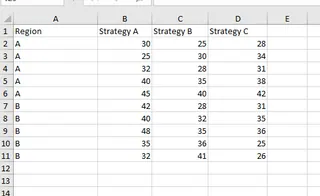
今、私たちは2つの因子(戦略と地域)を持っているので、二元配置ANOVAが必要です。
方法1:データ分析ツールパックの使用
- データ > データ分析に移動します。
- 分散分析: 繰返しのある二元配置を選択し、OKをクリックします。各戦略と地域の組み合わせに対して複数のデータポイント(5つ)があるため、「繰返しあり」を選択します。
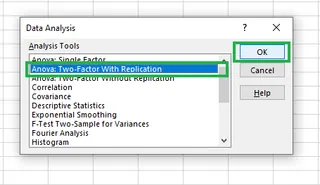
- ダイアログボックスで:
- 入力範囲: 行と列のヘッダーを含むデータテーブル全体を選択します(例:
$A$1:$D$11)。 - 一標本あたりの行数: 各地域/戦略の組み合わせに対して5つの販売数値があるので、
5と入力します。 - 出力先: 結果用のセルを選択します(例:
$A$14)。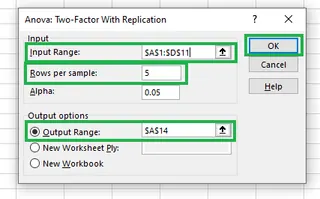
- 入力範囲: 行と列のヘッダーを含むデータテーブル全体を選択します(例:
- OKをクリックします。
Excelが詳細な二元配置ANOVAの結果を生成します。
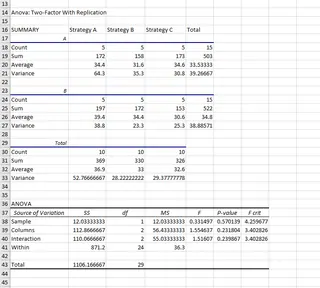
方法2:即時AIアプローチ with Excelmatic
再び、Excelmaticはこの複雑なタスクを単一のコマンドに合理化します。
- 2因子データを含むファイルをアップロードします。
- 質問します:
マーケティング戦略と地域が売上高に与える影響を分析するために、繰返しのある二元配置ANOVAを実行してください。また、交互作用も確認してください。
Excelmaticはリクエストを処理し、2つの因子を識別し、分析を実行し、結果があなたのビジネス上の意思決定にとって何を意味するかの明確な説明とともに完全な概要表を提供します。
二元配置ANOVAの結果を解釈する
出力表は現在、3つの仮説を検定します:
- 標本 (地域): 地域Aと地域Bの間で平均売上に差はありますか?
- 列 (戦略): 3つの戦略間で平均売上に差はありますか?
- 交互作用: 戦略の効果は地域に依存しますか?
それぞれのP値を確認します:
- 標本 (地域): P値 = 0.58
- 列 (戦略): P値 = 0.79
- 交互作用: P値 = 0.92
3つすべてのP値は0.05よりもはるかに大きいです。したがって、3つのケースすべてで帰無仮説を棄却できません。私たちの分析は、地域、戦略、またはそれらの間の交互作用に基づく売上の有意差を示していません。
結論
ANOVAは必須の統計ツールであり、Excelはそれを実行するための頼りになるプラットフォームであり続けています。
従来のデータ分析ツールパックは、その手順と設定を学べば仕事を成し遂げる堅牢な組み込み機能です。これは、Excel内でのデータ分析に対するクラシックで手動のアプローチを表しています。
しかし、統計的なトレーニングなしで迅速な回答を必要とするマーケティングマネージャー、セールスディレクター、オペレーションリーダーにとって、ExcelmaticのようなAIを活用したツールは未来を表しています。単純な言語コマンドを使用できるようにすることで、Excelmaticは技術的なセットアップを排除し、複雑さを軽減し、ビジネスインサイトを即座に提供します。
統計的な複雑さが意思決定を遅らせるのを許すのはやめましょう。マーケティングキャンペーンの比較、販売地域の評価、製品バリエーションのテストなど、Excelmaticは技術的な頭痛の種なしに必要な統計的信頼性をあなたに与えます。
今すぐExcelmaticを試す そして、AIがあなたのExcelデータ分析をどのように変えるかを体験してください。スプレッドシートをアップロードして、平易な言語でANOVAの結果を取得しましょう - トレーニングは必要ありません!